win7怎麼關閉uac功能? win7關閉用戶帳戶控制功能方法
- PHPz轉載
- 2024-02-13 19:03:331121瀏覽
php小編香蕉為您介紹win7關閉使用者帳號控制(UAC)功能的方法。使用者帳戶控制是一種安全功能,但有時也會為使用者帶來不便。關閉UAC功能可以讓您在使用win7系統時更加順暢。以下是關閉UAC功能的具體步驟:打開“控制面板”,點擊“用戶帳戶和家庭安全”,選擇“用戶帳戶”,點擊“更改用戶帳戶控制設定”,將滑塊移動到最低的“從不通知」選項,點選「確定」即可完成關閉UAC功能的操作。
win7怎麼關閉uac功能:
1、點選桌面左下角的「win」圖示。

2、在彈出的選單清單中點選「控制台」選項。
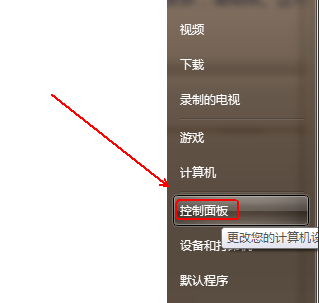
3、將「控制台」的「檢視方式」改為「大圖示」選項。

4、點選下方的「使用者帳戶」程式。

#5、找到需要關閉UAC的使用者並點擊進入。
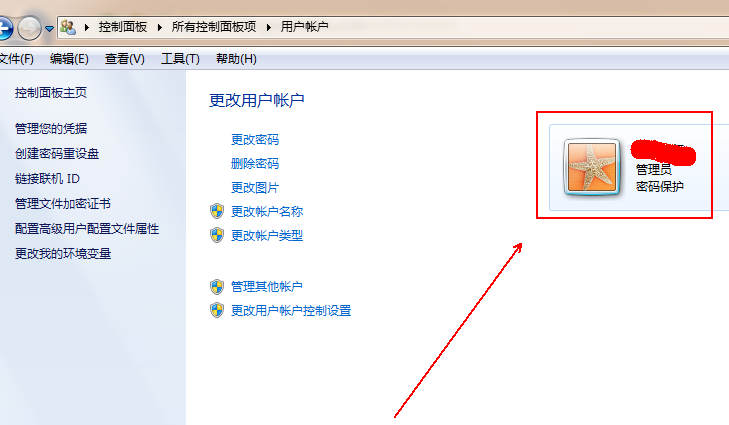
6、在其左側找到並點擊「更改使用者帳戶控制設定」選項。

7、在「使用者帳戶控制設定」視窗中將滑桿滑到「從不通知」這個位置並點擊「確定」按鈕即可。
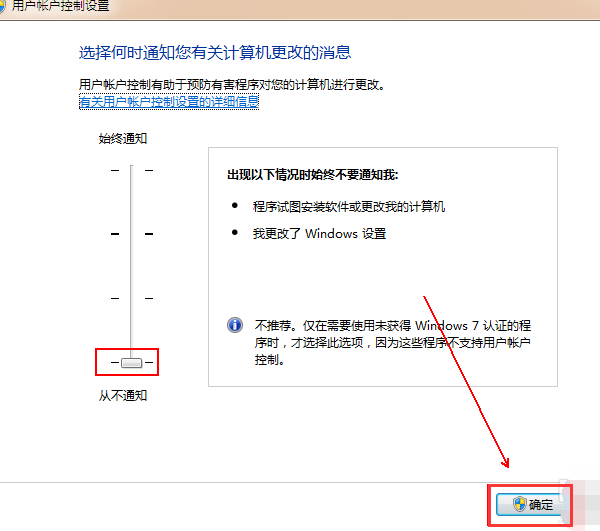
以上是win7怎麼關閉uac功能? win7關閉用戶帳戶控制功能方法的詳細內容。更多資訊請關注PHP中文網其他相關文章!
陳述:
本文轉載於:xpwin7.com。如有侵權,請聯絡admin@php.cn刪除

